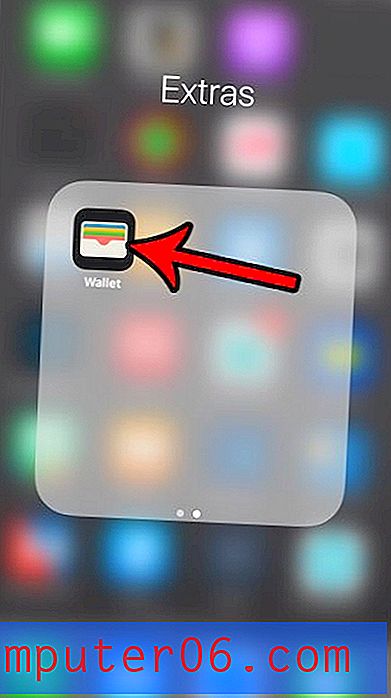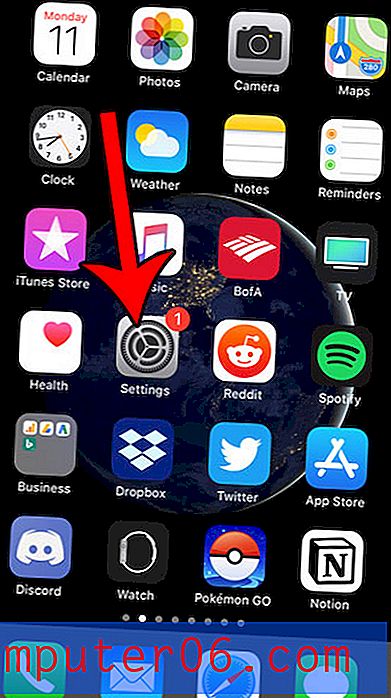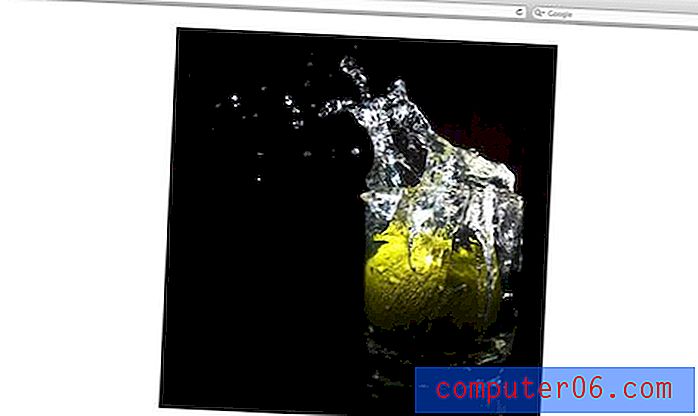So ändern Sie die Anzahl der Vorschauzeilen in Outlook 2013-Nachrichten
Möchten Sie mehr E-Mail-Nachrichten gleichzeitig in Ihrem Posteingang anzeigen können? Oder möchten Sie, dass Sie mehr von einer E-Mail-Nachricht lesen können, bevor Sie sie öffnen? Sie können eines dieser Ergebnisse erzielen, indem Sie die Anzahl der Nachrichtenvorschauzeilen anpassen, die in einem Ordner in Outlook 2013 angezeigt werden.
Unser Tutorial unten zeigt Ihnen, welche Einstellungen Sie anpassen müssen, um die Anzahl der Vorschauzeilen zu ändern. Sie können wählen, ob zwischen null und drei Zeilen Vorschau-Text angezeigt werden sollen, und Sie können die Anzahl der Vorschau-Zeilen entweder einzeln für jeden Ordner oder für alle Ihre Ordner gleichzeitig festlegen.
Wählen Sie die Anzahl der Nachrichtenvorschauzeilen in Outlook 2013 aus
Mit den Schritten in diesem Artikel wird die Anzahl der Zeilen Ihrer E-Mails angepasst, die von der Nachrichtenvorschau angezeigt werden. Dies bezieht sich auf das Fenster in Outlook 2013, in dem die E-Mails im aktuell aktiven Ordner aufgelistet sind. Diese Einstellungen können entweder auf jeden Ordner gleichzeitig oder einzeln von jedem Ordner angewendet werden. Sie können im letzten Schritt des folgenden Tutorials auswählen, welche Option Sie bevorzugen.
Schritt 1: Öffnen Sie Microsoft Outlook 2013.
Schritt 2: Klicken Sie auf die Option Mail in der unteren linken Ecke des Fensters.

Schritt 3: Klicken Sie oben im Fenster auf die Registerkarte Ansicht .
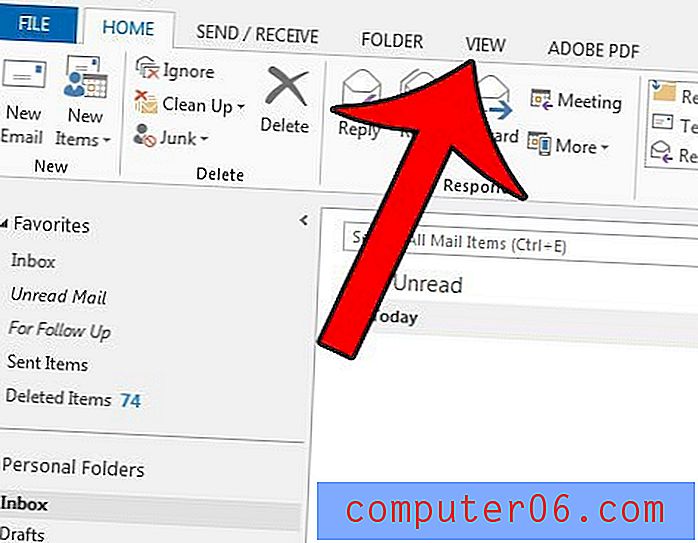
Schritt 4: Klicken Sie im Abschnitt " Anordnung " der Office-Multifunktionsleiste auf die Schaltfläche " Nachrichtenvorschau" und wählen Sie die Anzahl der Zeilen aus, die Sie in der Nachrichtenvorschau anzeigen möchten. Beachten Sie, dass mehr Nachrichten im Fenster angezeigt werden, wenn die Anzahl der Vorschauzeilen geringer ist.
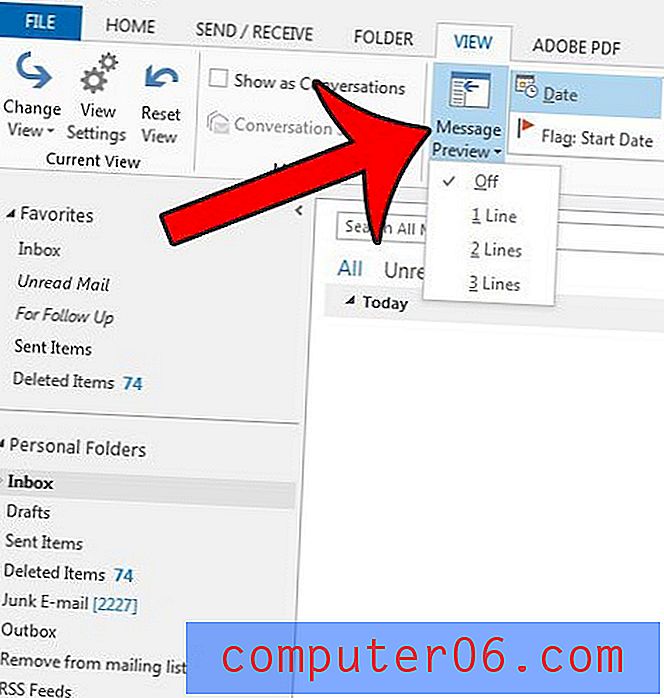
Schritt 5: Wählen Sie aus, ob Sie die Vorschaueinstellung für Alle Postfächer oder nur für diesen Ordner anwenden möchten.
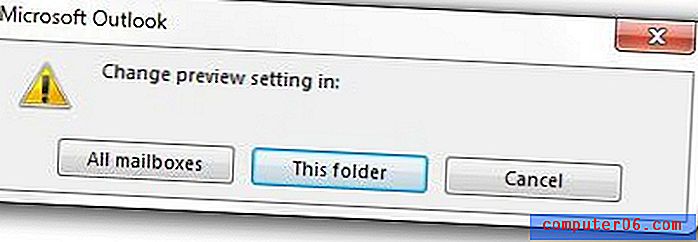
Haben Sie eine E-Mail in Outlook 2013, die Sie zu einem späteren Zeitpunkt oder zu einem späteren Zeitpunkt senden möchten? Dieses Tutorial zeigt Ihnen, wie Sie diese Funktion verwenden können.